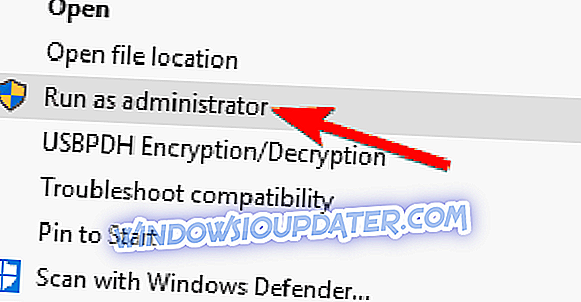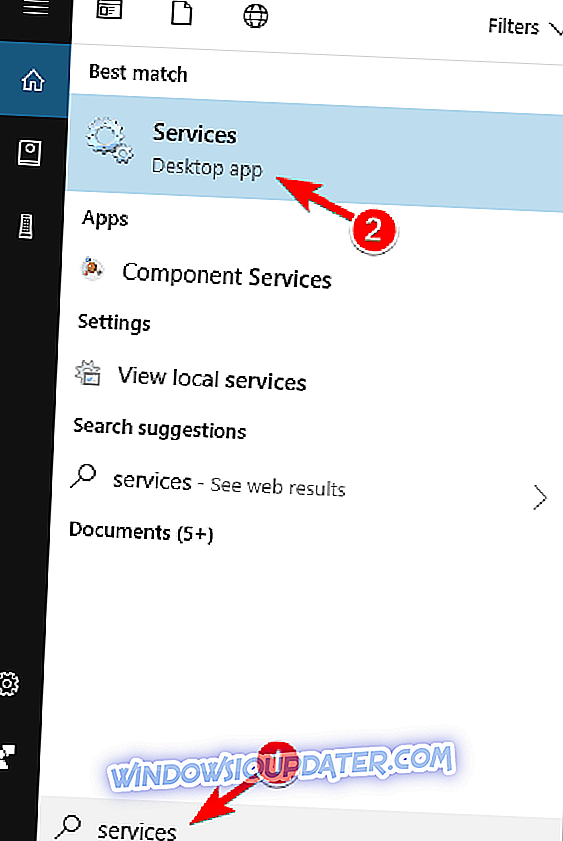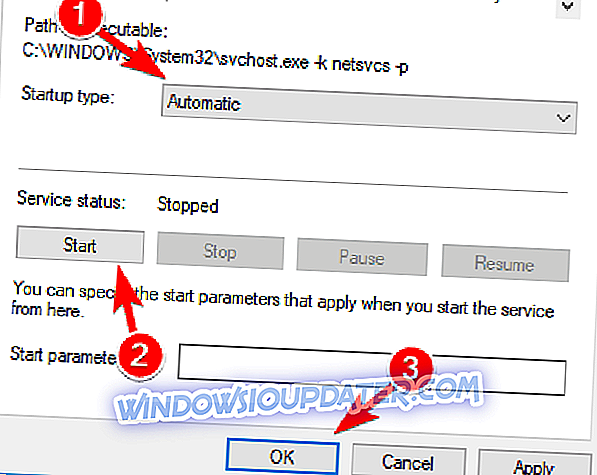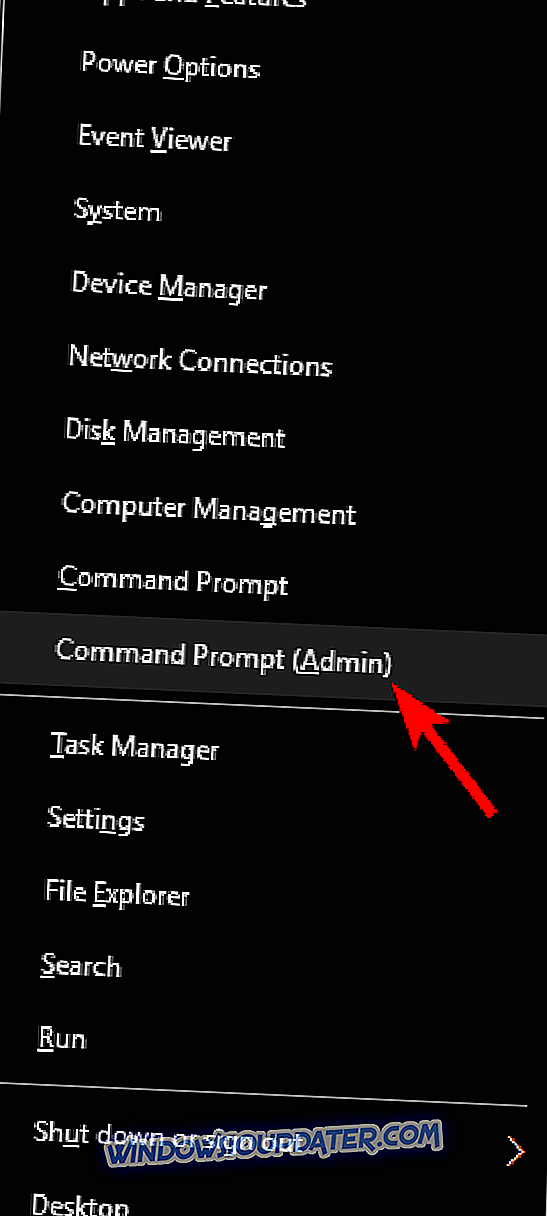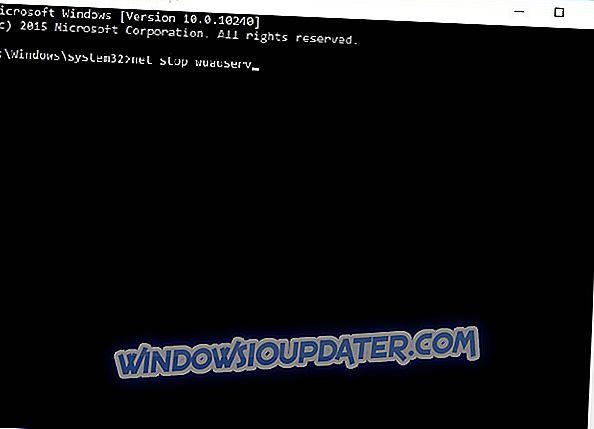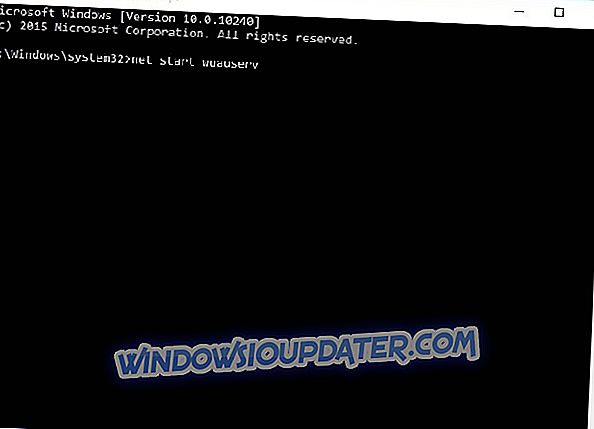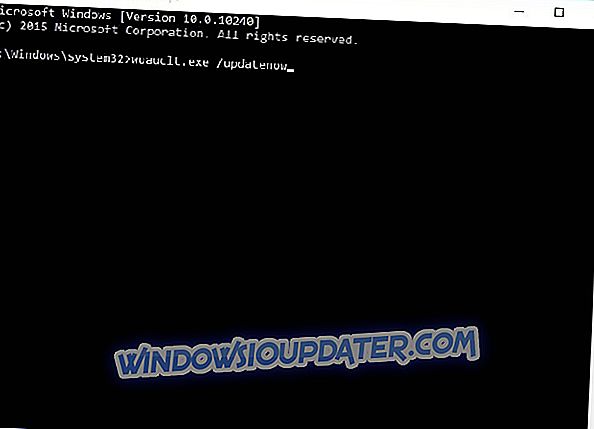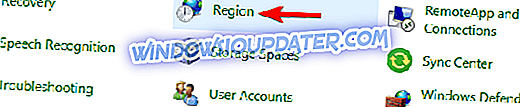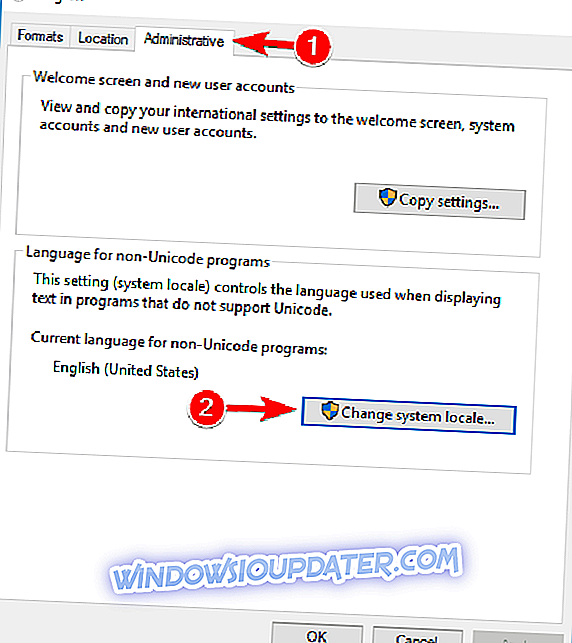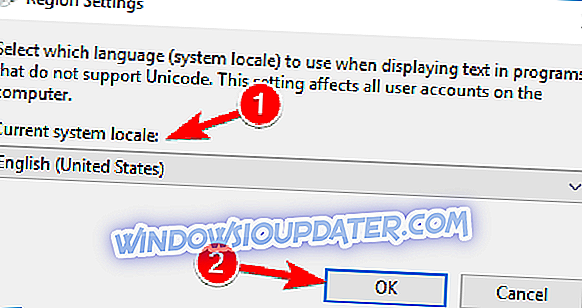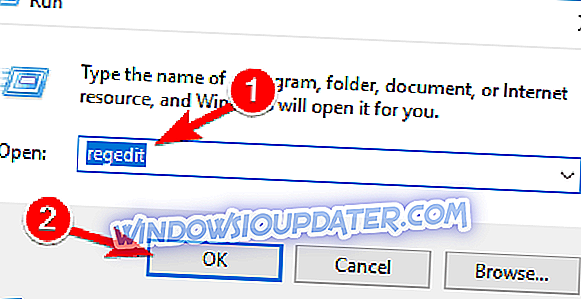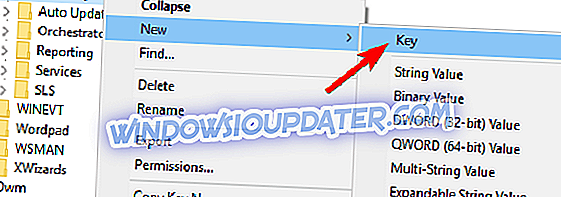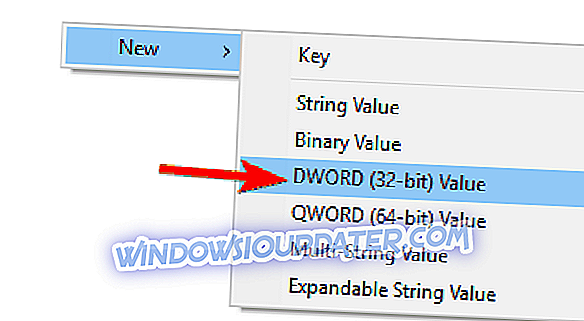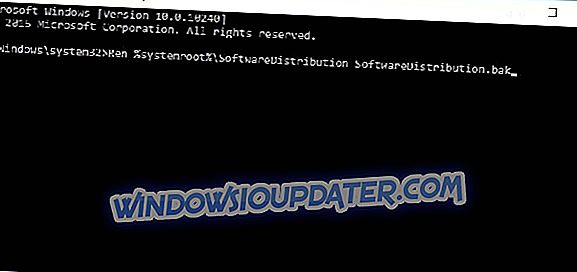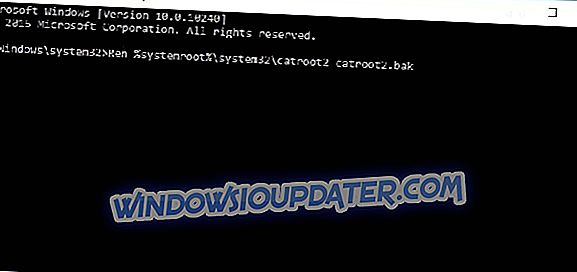Tijdens het upgraden naar Windows 10 wordt soms het foutbericht "Er is iets gebeurd" weergegeven waardoor uw Windows 10-installatie mislukt. Gelukkig voor jou hebben we verschillende oplossingen die je kunnen helpen.
Hoe iets te repareren Windows 10 fouten?
Er kan iets zijn dat in verschillende situaties kan worden weergegeven en gebruikers meldden de volgende problemen met betrekking tot dit bericht:
- Windows 10 Media Creation Tool er was een probleem bij het uitvoeren van deze tool - Dit is een probleem dat kan verschijnen met Media Creation Tool. Als u dit probleem ondervindt, moet u een aantal van onze oplossingen proberen.
- Er is iets gebeurd Installatie bij Windows 10 is mislukt: als de installatie van Windows 10 mislukt vanwege deze fout, is het probleem mogelijk de systeemlandinstelling. Wijzig gewoon uw landinstelling in Engels en controleer of dat het probleem oplost.
- Windows 10 Er is iets gebeurd en we konden geen functie installeren - Verschillende gebruikers meldden dit bericht op hun pc. Als dit probleem optreedt, kunt u het probleem mogelijk eenvoudig oplossen door Windows Update Troubleshooter uit te voeren.
- Er gebeurde iets Windows 10 0x20016 - Dit is een andere variant van deze fout. Als u deze foutcode tegenkomt, moet u controleren of de noodzakelijke services worden uitgevoerd.
- Er is iets gebeurd tijdens het installeren van Windows 10 - Soms kunt u dit foutbericht tegenkomen vanwege een gebrek aan ruimte op uw partitie. Om dit op te lossen, moet je wat ruimte vrijmaken en de installatie opnieuw uitvoeren.
- Windows 10 maak opstartbaar USB Er gebeurde iets - Verschillende gebruikers meldden dit probleem tijdens het maken van een opstartbaar USB-station. Dit kan worden veroorzaakt door uw antivirusprogramma, dus u moet deze mogelijk tijdelijk uitschakelen.
- Er is iets gebeurd Windows 10 Media Creation Tool - Dit probleem kan optreden tijdens het gebruik van Media Creation Tool. Om het probleem op te lossen, moet u de tool uitvoeren met beheerdersrechten.
Oplossing: er is iets fout gegaan tijdens het upgraden naar Windows 10
Oplossing 1 - Controleer of u een beheerdersaccount gebruikt
Bij het upgraden naar Windows 10 moet je Administrator-account gebruiken anders krijg je de melding Something happened . Zorg er daarnaast voor dat u Media Creation Tool gebruikt als beheerder . Om dat te doen, volg deze instructies:
- Zoek het Media Creation Tool .exe-bestand en klik er met de rechtermuisknop op .
- Kies Uitvoeren als beheerder in het menu.
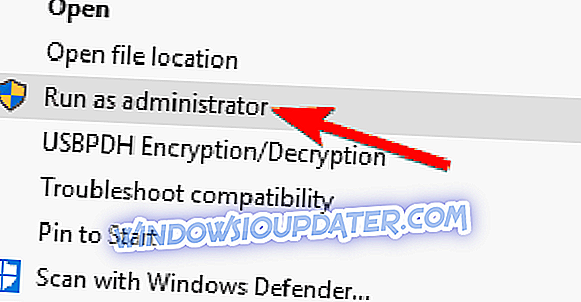
Oplossing 2 - Schakel uw antivirussoftware uit of verwijder deze
Antivirussoftware kan soms problemen veroorzaken als u een upgrade uitvoert naar Windows 10, dus het is aan te raden deze uit te schakelen . Als uw antivirusprogramma is uitgeschakeld maar nog steeds het bericht Ergens gebeurt, probeert u uw antivirusprogramma te verwijderen . Houd er rekening mee dat het verwijderen van uw antivirusprogramma uw systeem kwetsbaar kan maken, dus u kunt overwegen over te schakelen naar een andere antivirusoplossing.
Momenteel zijn de beste antivirusprogramma's op de markt Bitdefender en BullGuard, dus als u op zoek bent naar een nieuwe antivirus, moet u deze hulpmiddelen overwegen.
Oplossing 3: zorg dat je voldoende ruimte hebt
Als er een foutmelding ' Something happened' op uw pc staat, kan het probleem te maken hebben met het gebrek aan opslagruimte. Soms hebben updates onvoldoende ruimte om te installeren en zal deze fout verschijnen.
Om het probleem te verhelpen, moet u wat ruimte vrijmaken op uw systeempartitie. U kunt dat handmatig doen, maar u kunt ook het hulpprogramma Schijfopruiming gebruiken om snel enige ruimte vrij te maken. Schijfopruiming is een eenvoudig en handig hulpmiddel, maar als u meer functies nodig heeft, raden wij u aan CCleaner te gebruiken om ruimte vrij te maken op uw harde schijf.
Verschillende gebruikers meldden dat het opschonen van hun systeempartitie het probleem voor hen oploste, dus probeer dat eens.
Oplossing 4 - Zorg ervoor dat bepaalde services worden uitgevoerd
Er kan iets zijn dat kan worden weergegeven wanneer bepaalde services niet actief zijn. U moet deze daarom inschakelen. Om dit te doen, volg deze stappen:
- Typ Services in de zoekbalk en kies Services in de resultatenlijst.
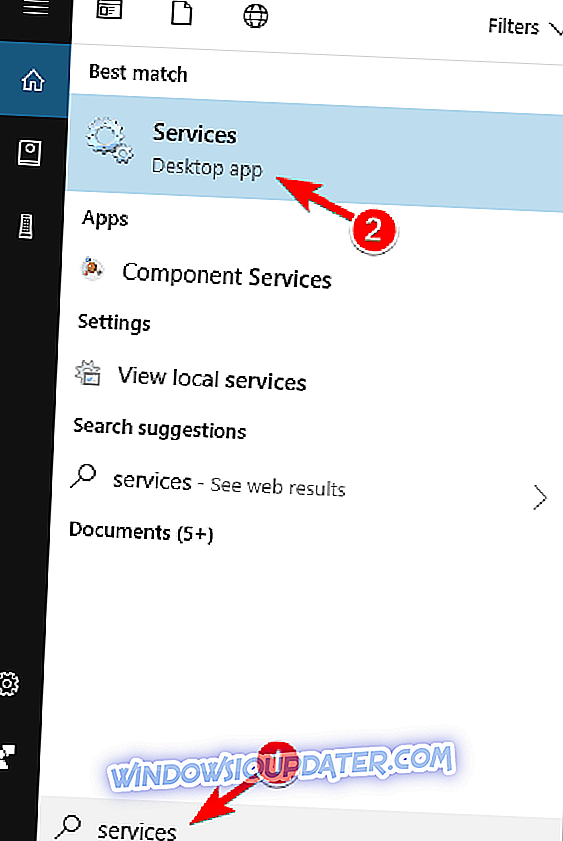
- Zoek in het venster Services naar de volgende services:
- Automatische updates OF Windows Update
- Background Intelligent Transfer Service
- Server
- Workstation
- TCP / IP NetBIOS Helper
- IKE en AuthIP IPsec-toegangsmodulen
- Zoek naar een van de services die we hebben vermeld en dubbelklik erop.
- Controleer het gedeelte Opstarttype . Zorg ervoor dat het Opstarttype is ingesteld op Automatisch . Controleer vervolgens de servicestatus . Als dit niet is ingesteld op Uitvoeren, klikt u op de knop Start om die service te starten. Klik op Toepassen en OK om de wijzigingen op te slaan.
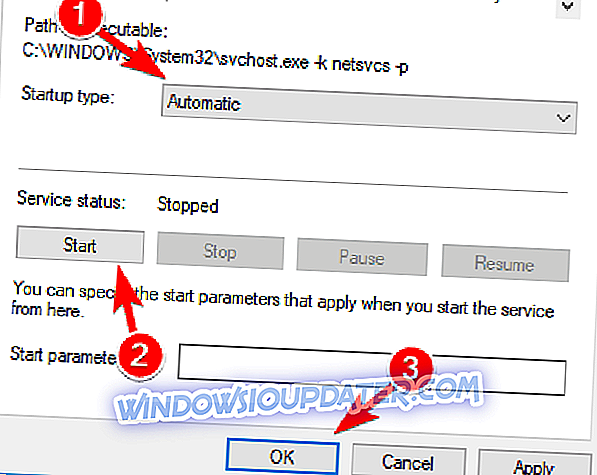
- U moet stap 3 en 4 herhalen voor alle services die we in stap 2 hebben genoemd.
- Als u klaar bent, sluit u het venster Services en start u uw computer opnieuw op.
Oplossing 5 - Verwijder SoftwareDistributionDownload folder
Als de installatiemap van Windows 10 beschadigd is, krijgt u mogelijk het bericht 'Er is iets mis' en moet u die map verwijderen . U kunt dat doen door deze stappen te volgen:
- Ga naar C: WindowsSoftwareDistributionDownload folder .
- Open de opdrachtprompt als beheerder . Druk op Windows-toets + X en kies Opdrachtprompt (Beheerder) in de lijst.
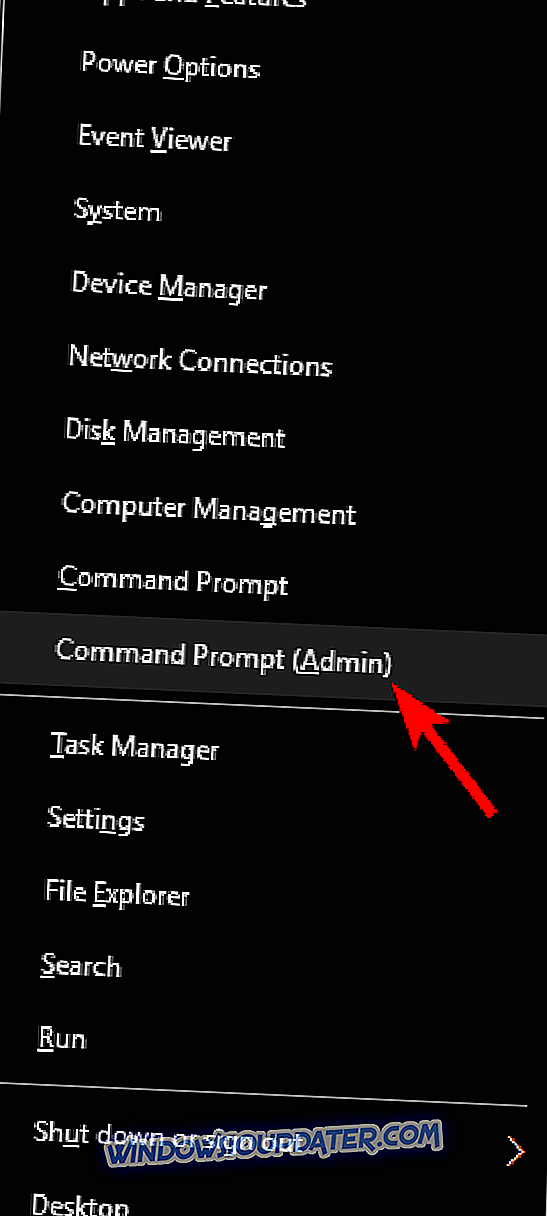
- Wanneer de opdrachtprompt start, typt u het volgende:
- net stop wuauserv
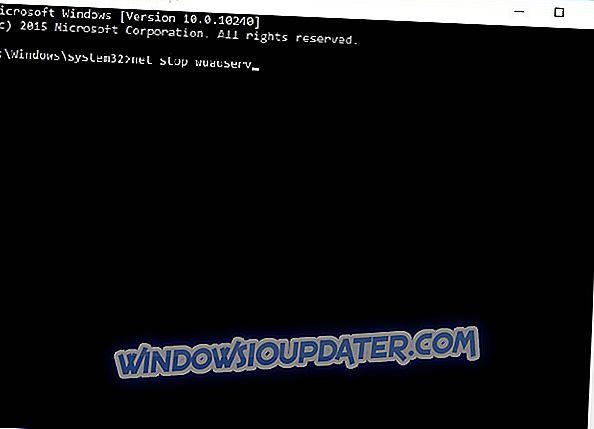
- net stop wuauserv
- Verwijder alles uit de map C: WindowsSoftwareDistributionDownload .
- Ga terug naar de opdrachtprompt en voer de volgende code uit:
- net start wuauserv
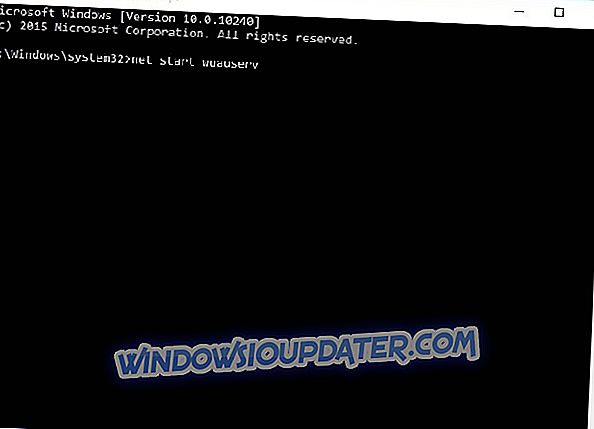
- wuauclt.exe / voorspellen
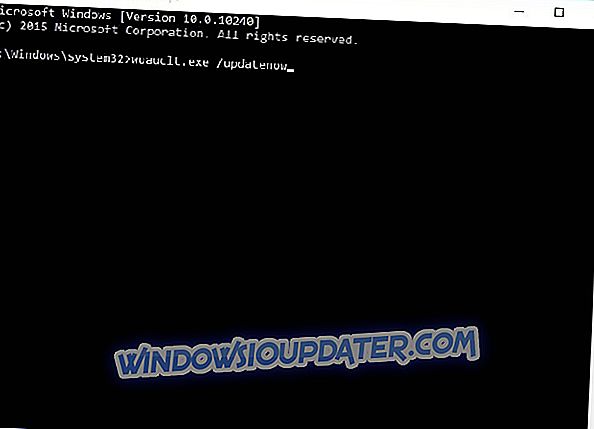
- net start wuauserv
- Sluit Opdrachtprompt en ga naar Configuratiescherm> Windows Update . Nu zou Windows 10 opnieuw moeten gaan downloaden.
Oplossing 6 - Zorg ervoor dat uw taakbalk correct is geplaatst
Er kan iets gebeuren bericht kan verschijnen als u probeert te upgraden naar Windows 10 terwijl uw taakbalk niet onderaan het scherm is gepositioneerd. Dit is een zeldzaam probleem, maar als uw taakbalk naar een andere locatie wordt verplaatst, plaatst u deze gewoon weer onder aan het scherm en probeert u het opnieuw bij te werken naar Windows 10.
Hoe te repareren - Er gebeurde iets Windows 10 installatie mislukt
Oplossing 1 - Wijzig de systeeminstellingen van uw systeem
Gebruikers melden dat de installatie van Windows 10 op hun computers is mislukt vanwege het bericht 'Er is iets gebeurd' . Om een probleem op te lossen, wordt geadviseerd om uw regionale instellingen te wijzigen . U kunt dat doen door deze instructies te volgen:
- Open Region vanuit het Configuratiescherm .
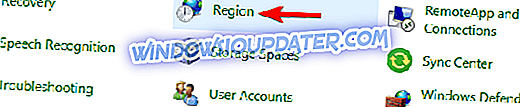
- Ga naar het tabblad Beheer en klik op de knop Systeemlandinstelling wijzigen .
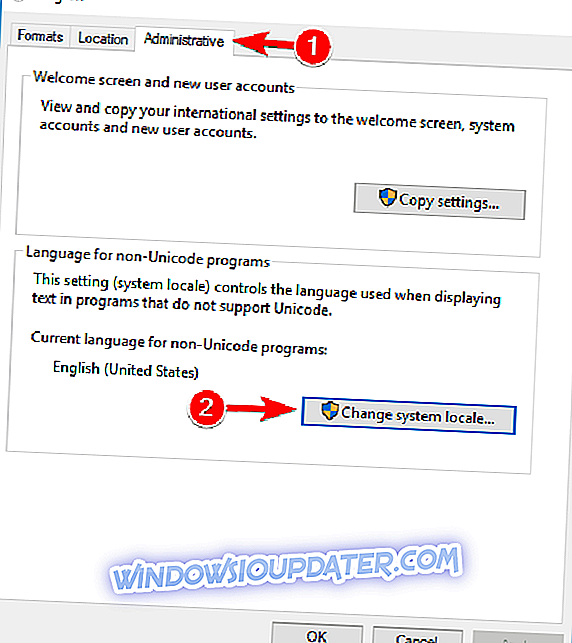
- Het venster Region Settings wordt geopend. Controleer in de landinstellingen van het huidige systeem of Engels (Verenigde Staten) is geselecteerd. Klik op OK om de wijzigingen op te slaan.
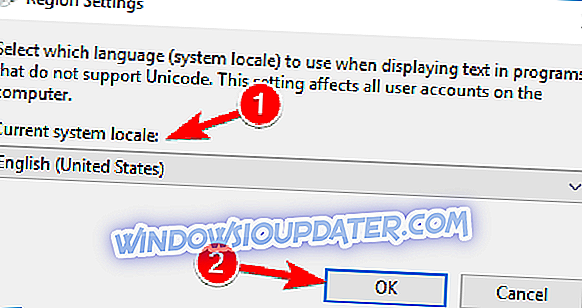
- Klik op Toepassen en OK om het venster Regio te sluiten.
- Start je computer opnieuw op.
- Run Media Download Tool en download Windows 10 ISO opnieuw.
Oplossing 2: zorg ervoor dat u Engels als uw standaardtaal gebruikt
Soms krijg je de foutmelding ' Er is iets mis' als je een taalpakket gebruikt. Om dit probleem te verhelpen, moet u alle niet-Engelse taalpakketten van uw pc verwijderen en in plaats daarvan een Engels pakket gebruiken.
Verscheidene gebruikers meldden deze fout echter bij het gebruik van een variatie van Engelse taalpakketten zoals en-AU of en-UK. Om dit probleem op te lossen, gaat u naar het gedeelte Regio & taalinstellingen in de app Instellingen en verwijdert u eventuele extra taalpakketten. Zorg er bovendien voor dat u het Engelse Engelse pakket als standaardtaal gebruikt.
Nadat u deze wijzigingen hebt aangebracht, moet de foutmelding volledig zijn opgelost.
Fix - Er is iets 0x80070002 - 0x20016 fout gebeurd
Oplossing 1: voeg een nieuwe DWORD toe aan het register
Er is iets opgetreden 0x80070002 - Fout 0x20016 kan verschijnen wanneer u een upgrade naar Windows 10 uitvoert en om dit probleem op te lossen, moet u enkele registerwaarden toevoegen door deze stappen te volgen:
- Open Register-editor door op Windows-toets + R te drukken en regedit te typen. Druk op Enter of klik op OK om de Register-editor te openen.
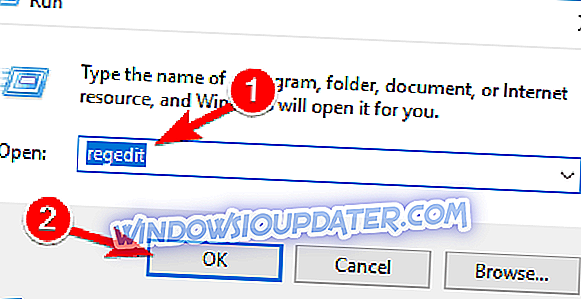
- Ga in het linkerdeelvenster naar de volgende sleutel:
- HKEY_LOCAL_MACHINESOFTWAREMicrosoftWindowsCurrentVersionWindowsUpdateOSUpgrade
- Als de sleutel niet bestaat, moet u deze maken. Om de OSUpgrade-sleutel te maken, gaat u naar de volgende sleutel en klikt u er met de rechtermuisknop op:
- HKEY_LOCAL_MACHINESOFTWAREMicrosoftWindowsCurrentVersionWindowsUpdate
- Kies Nieuw> Sleutel en geef de nieuw gemaakte sleutel OSUpgrade een naam .
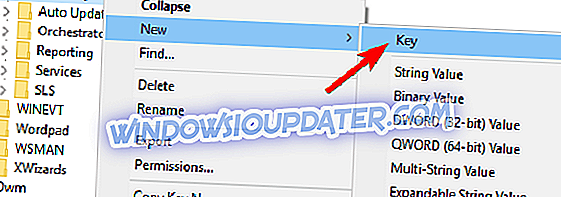
- Ga naar de OSUpgrade-sleutel, klik met de rechtermuisknop in het rechterdeelvenster en kies in het menu Nieuw> DWORD (32-bit) Value .
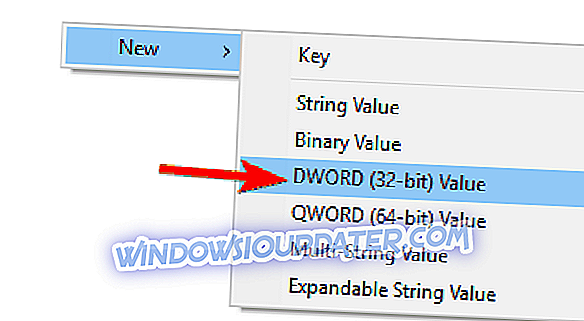
- Voer AllowOSUpgrade in als de naam voor de nieuwe DWORD .
- Dubbelklik op AllowWorkUpgrade DWORD om de eigenschappen ervan te openen.
- Stel Waardegegevens in op 1 en klik op OK om de wijzigingen op te slaan.
- Sluit de Register-editor en probeer Windows Update opnieuw uit te voeren.
Oplossing 2 - Gebruik de probleemoplosser voor Windows Update
Als u de foutmelding 'Er is iets mis met 0x80070002 - 0x20016' heeft, kunt u Windows Update Troubleshooter gebruiken . Als de probleemoplosser voor Windows Update niet werkt, moet u de opdrachtprompt gebruiken om dit probleem op te lossen:
- Start de opdrachtprompt als beheerder .
- Wanneer de opdrachtprompt start, moet u de BITS-service, de Windows Update-service en de cryptografische service uitschakelen. Om dat te doen, voert u de volgende regels in en na elke regel drukt u op Enter:
- net stop bits
- net stop wuauserv
- net stop appidsvc
- net stop cryptsvc
- Nu moet u de back-upkopieën van softwaredistributie hernoemen. Om dat te doen, voert u het volgende in de Command Prompt in en drukt u na elke regel code op Enter :
- Ren% systemroot% SoftwareDistribution SoftwareDistribution.bak
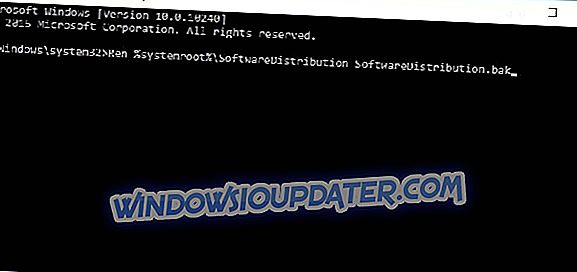
- Ren% systemroot% system32catroot2 catroot2.bak
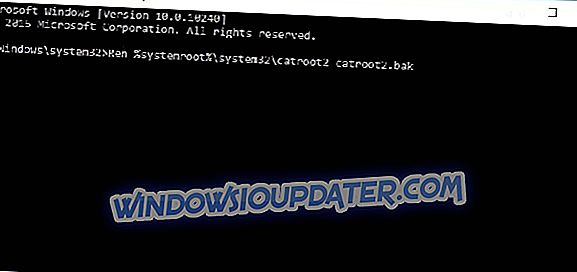
- Ren% systemroot% SoftwareDistribution SoftwareDistribution.bak
- Laten we nu de BITS-service, de Windows Update-service en de cryptografische service opnieuw opstarten door de volgende opdrachten te typen:
- netto startbits
- net start wuauserv
- net start appidsvc
- net start cryptsvc
- Start uw pc opnieuw op en probeer opnieuw bij te werken naar Windows 10.
Als u nog steeds problemen ondervindt op uw pc of als u ze gewoon voor de toekomst wilt vermijden, raden we u aan deze tool te downloaden om verschillende pc-problemen, zoals fouten, bestandsverlies, malware en hardwarefouten op te lossen.
Er is een fout opgetreden die meestal verschijnt wanneer u probeert bij te werken naar Windows 10, maar zoals u kunt zien, is het oplossen van iets dat fout is niet zo moeilijk.